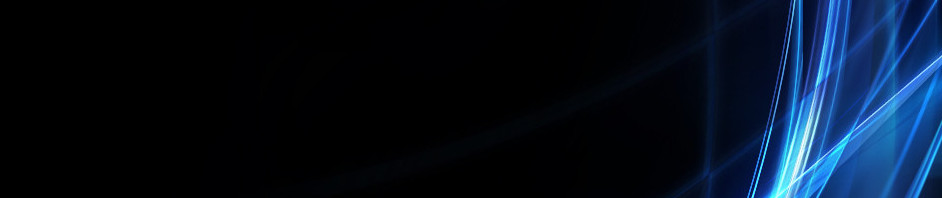RANGKUMAN HASIL DISKUSI PROGRAM APLIKASI Ms. WORD
Sebagaimana yang kita ketahui, MS. Word dipergunakan untuk membantu pembuatan dokumen berupa laporan ataupun makalah. Namun, adakalanya kita lupa memanfaatkan berbagai fasilitas yang ada dalam MS. Word, padahal dengan memanfaatkan fasilitas tersebut dapat membantu mempercepat pembuatan dokumen. Oleh karena itu, tulisan ini bertujuan untuk mengingatkan kembali berbagai fasilitas yang ada dalam MS. Word. Hal-hal yang bisa dibuat dalam Ms. Word ini yaitu : Jenis huruf, Pembuatan Outline, Pemakaian Break Section, Penomoran Halaman, Pembuatan Daftar Tabel, Pembuatan Daftar Isi, dan Editing dengan Document Map. Kegunaan Microsoft Word adalah sebagai Berikut:
1. Untuk menyimpan dokumen dalam ukuran yang kecil dengan format yang beragam. Sebagai contoh saja ya, anda bisa mewarnai teks, menyisipkan gambar, dan lain-lain.
2. Untuk menyimpan berbagai format. Misalnya format: .XML, .HTML, dan .RTF dan .TXT
3. Bisa ditambahkan addon. Misalnya pada microsoft word 2003 kita tidak bisa membuka atau menyimpan dokumen dalam format .docx atau format office 2007. Maka kita bisa menginstall sebuah addon yang bisa berfungsi untuk menyimpan dalam format .docx dengan office 2003. atau juga bisa membuka dokumen .docx dalam office 2003.
4. Dengan Microsoft word kita bisa memformat tulisan/ dokumen kita beragam, misalnya cetak tebal, mewarnai, menyisipkan gambar, mengubah ukuran huruf, menyisipkan simbol, dan lain-lain. Dengan kata lain, microsoft word ini formatnya sangat lengkap.
5. Bisa membuat dokumen web. Misalnya anda mau membuat file berformatkan .HTML anda bisa menggunakan microsoft word. Dan mengupload ke server hosting anda. Namun ada sedikit kelemahan, yaitu: tata letaknya kurang bagus alias tidak bagus.
6. Bisa melihat tampilan cetak. Dengan fitur ini anda bisa memastikan tulisan/ dokumen anda sudah mantap J . alias sudah sempurna baik dalam formatnya ataupun dalam tata letak halamannya.
Mendeley merupakan program untuk membuat sitasi dan reference manager yang banyak digunakan oleh peneliti dan akademik dalam mensitasi (mencuplik) sumber-sumber referensi, terutama dari jurnal, khususnya bagi mahasiswa yang sedang menulis thesis dandisertasi. Banyak perguruan tinggi di berbagai negara yang mewajibkan penggunaan citation dan reference manager dalam penulisan thesis dan disertasi. Karena penggunaan software inimemudahkan dalam proses pencuplikan referensi yang digunakan.
Situs web Mendeley merupakan komplemen dari perangkat lunak Mendeley desktop yang memberikan fitur tambahan berikut:
· Backup online terhadap database referensi, sehingga semua dokumen dapat diakses kapan pun dan dimana pun menggunakan internet browser.
· Statistik database referensi yang berguna untuk mengetahui ketertarikan peneliti lain terhadap dokumen yang sudah tersimpan di server. Informasi seperti seberapa sering sebuah paper didownload, seberapa sering paper dibaca, peneliti dari disiplin akademik mana yang tertarik terhadap paper, trend ketertarikan peneliti lain (naik/turun), paper mana saja yang sering diakses oleh peneliti dalam domain tertentu, dan lain-lain.Informasi ini sangat bermanfaat saat kita ingin mengetahui ketertarikan peneliti lain terhadap karya tulis pribadi kita yang dipublikasikan di server web Mendeley.
· Research network yang dapat digunakan untuk melacak publikasi dari kolega kita, partisipasi dalam konferensi, penghargaan, dan informasi lain yang dapat membantu kita mencari peneliti lain yang memiliki ketertarikan yang sama terhadap suatu bidang penelitian.
· Sistem rekomendasi yang dapat memberikan saran mengenai paper-paper lain yang terkait dengan referensi yang sudah tersimpan pada database. Sistem ini berjalan secara otomatis dan memberikan rekomendasi berdasarkan pengetahuan apa yang sudah tersedia pada database referensi.
Langkah-langkah cara pengaplikasian Program/Aplikasi Microsoft Word dan mendeley :
1. Pastikan Artikel yang Ingin Direferensi Sudah Ada di Mendeley Desktop
2. Pastikan Microsoft Word Sudah Terinstall “MS Word Plugin” dari Mendeley Desktop
Jika Anda membuat Microsoft Word pada saat proses instalasi, akan keluar jendela peringatan. Anda diharuskan untuk menyimpan pekerjaan Anda di Microsoft Word dan menutup Microsoft Word.
1. Siapkan Tulisan Anda dan Bagian yang Ingin Direferensi
2. Referensi Artikel Pada Mendeley Desktop ke Microsoft Word
Arahkan cursor mouse Anda ke bagian penulisan yang telah dipilih pada Microsoft Word. Lalu, klik tombol “references” pada menu.
3. Memasukan Daftar Pustaka Secara Otomatis dengan Mendeley Desktop
Arahkan cursor mouse ke tempat Anda ingin menaruh daftar pustaka. Lalu klik “Insert Bibliography”. Setelah itu, Daftar Pustaka akan terbuat secara otomatis oleh Mendeley Desktop.
Kategori
- Masih Kosong